Cómo arreglar el error de Twitch 3000 al decodificar videos en 2025
Twitch es una de las plataformas de transmisión en vivo más populares de Internet, pero algunos usuarios han reportado el código de error 3000 de Twitch.
Cuenta con una de las comunidades de transmisión de videojuegos más grandes del mundo, así como una sección en rápido crecimiento de transmisiones de IRL y competencias de eSports.
Desafortunadamente, la plataforma a veces se ve afectada por errores y fallos. Por ejemplo, el error al decodificar recursos multimedia.
También conocido como error 3000 de Twitch, este molesto código de error impide que los usuarios carguen sesiones de transmisión. Y ha sido reportado con frecuencia por usuarios de Google Chrome.
El error parece ocurrir debido al sistema de decodificación de video de HTML5 y otros módulos web.
Hemos logrado elaborar una serie de métodos para ayudarte a arreglar el error 3000 de Twitch de una vez por todas.
¿Cuáles son algunos errores comunes de Twitch?
- Error 1000 de Twitch: Usualmente, cuando este error aparece en la pantalla, también desaparece por sí solo y la transmisión comienza a reproducirse después de uno o dos segundos. El código de error 1000 puede ocurrir cuando intentas descargar contenido de video de Twitch.
- Error 2000 de Twitch: Este molesto error también se conoce como error de red, ya que es causado por una conexión a Internet inestable. También puede ser el resultado de caché y cookies corruptas, bloqueadores de anuncios, otras extensiones o el mismo antivirus.
- Error 4000 de Twitch: Podrías recibir este error debido a una extensión de navegador incompatible o cookies de terceros. Además, este problema puede aparecer debido a configuraciones incorrectas de la aplicación o errores temporales.
- Error 5000 de Twitch: Al igual que otros códigos de error para Twitch, este también es causado por caché y cookies, problemas de compatibilidad con extensiones, así como servidores DNS, por lo que es muy importante limpiar la caché DNS de vez en cuando.
¿Por qué mi Twitch sigue diciendo error?
Antes de sumergirnos en pasos detallados de solución de problemas, vale la pena mencionar que puedes arreglar rápidamente este problema cambiando a otro navegador.
El error #3000 de Twitch es común entre los usuarios de Chrome, así que usar un navegador diferente debería ayudarte a deshacerte de él.
Si no sabes qué navegador instalar en tu PC con Windows, te recomendamos Opera GX, el primer y mejor navegador del mundo diseñado específicamente para juegos. 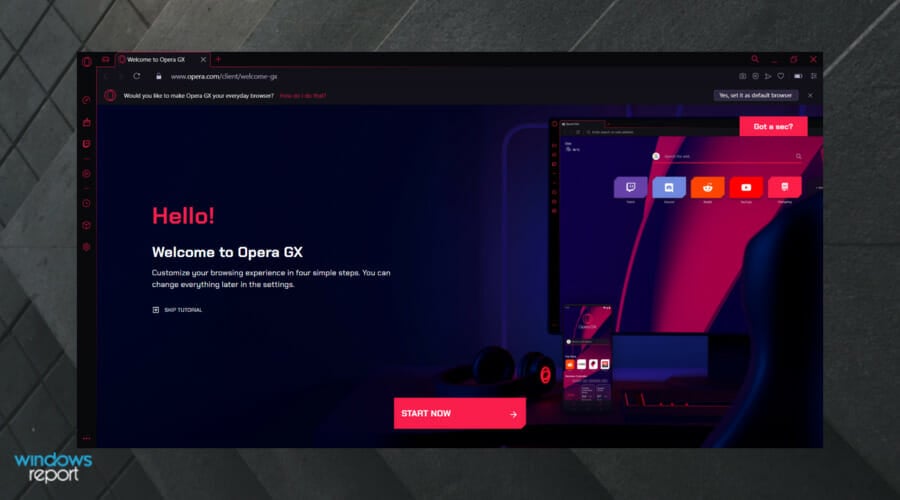
Si buscas una solución de navegación que sea a la vez simple y rápida, Opera ofrece un diseño impresionante y velocidades de carga de páginas web.
Para agilizar la comunicación, Opera GX tiene un servicio de mensajería instantánea incorporado para aplicaciones como Facebook, Twitter o Instagram.
Además, es uno de los navegadores más seguros, especialmente para jugadores o streamers. Viene con un bloqueador de anuncios que mantendrá los ciberataques alejados de tu actividad de navegación.
Echa un vistazo a algunas de las mejores características de Opera GX y convéncelos de por qué es el mejor navegador para Twitch:
- VPN integrada y gratuita
- Integración de Twitch
- Interfaz completamente personalizable
- Bloqueador de anuncios
¿Cómo puedo arreglar el error 3000 de Twitch?
1. Mozilla Firefox
1.1. Limpiar caché y cookies
- Abre Firefox.
-
Haz clic en el botón del menú de la aplicación en la parte superior derecha y selecciona Configuración.
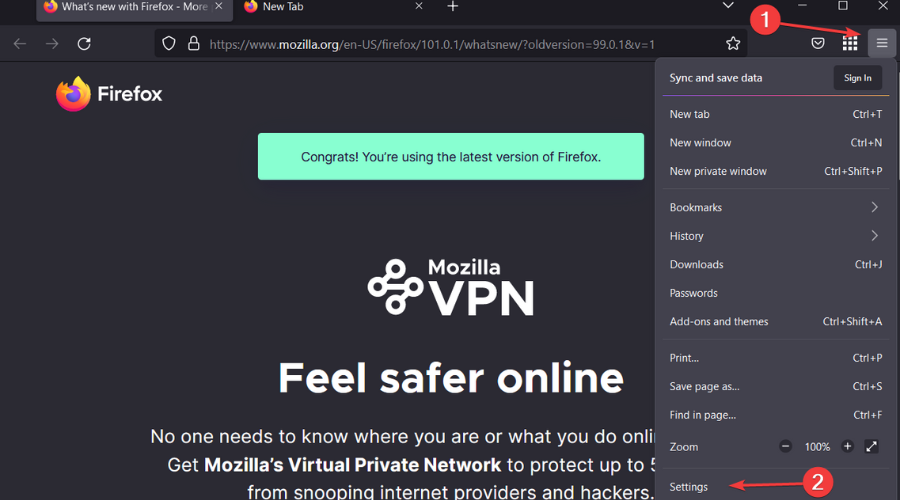
-
Selecciona la pestaña Privacidad y Seguridad.
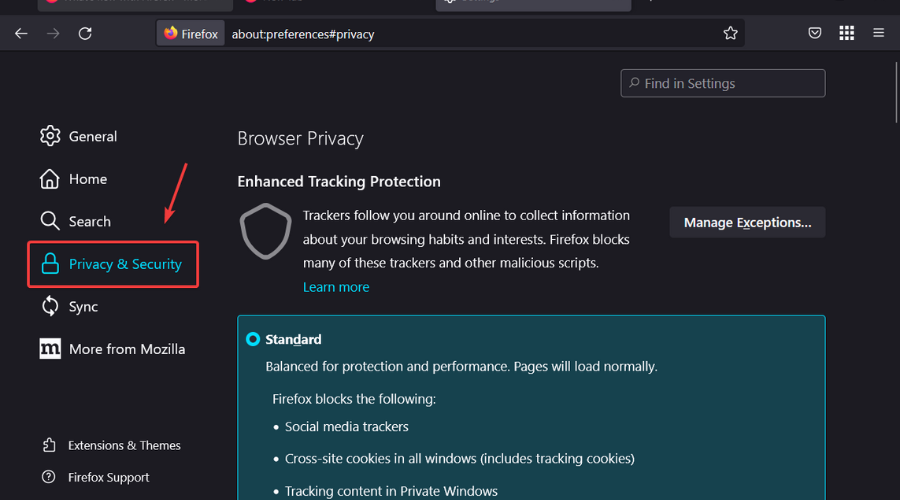
-
Haz clic en el botón Limpiar datos.
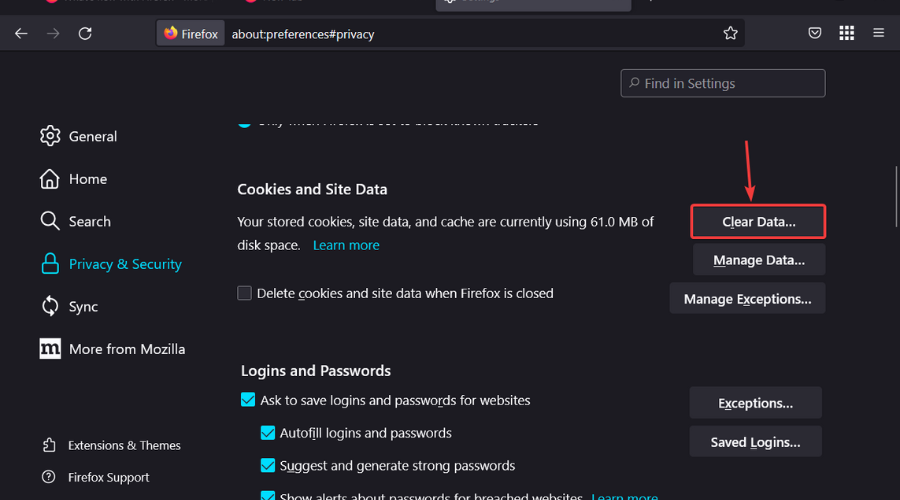
-
También puedes marcar la casilla Eliminar cookies y datos del sitio cuando Firefox se cierra si así lo deseas.
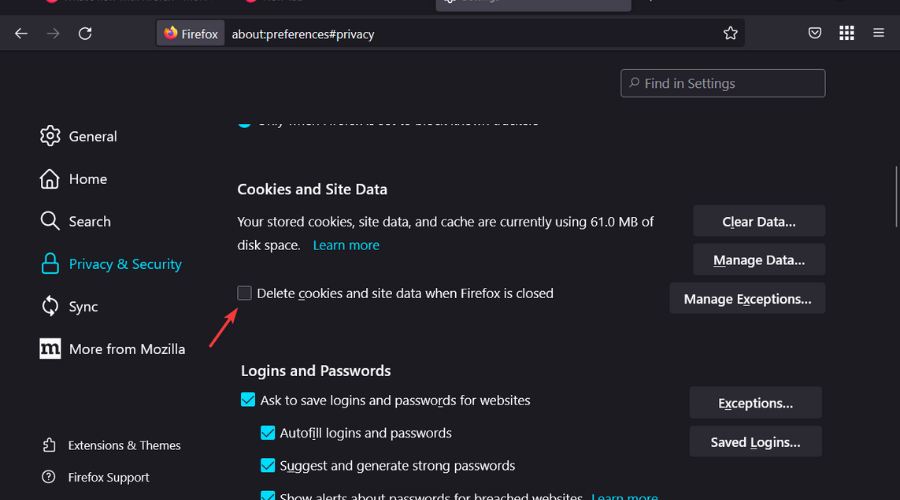
1.2. Usar modo incógnito
- Abre Firefox.
-
Haz clic en el botón del menú de la aplicación en la parte superior derecha y selecciona Configuración.
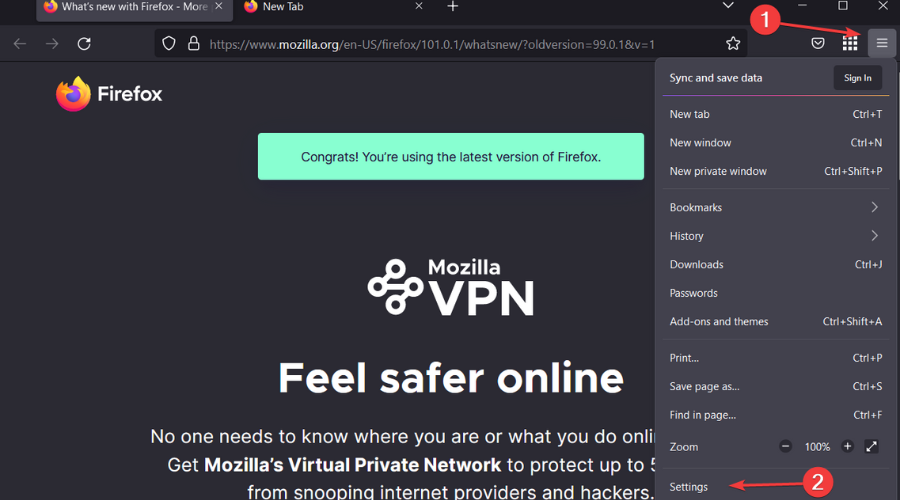
-
Selecciona Nueva ventana privada.
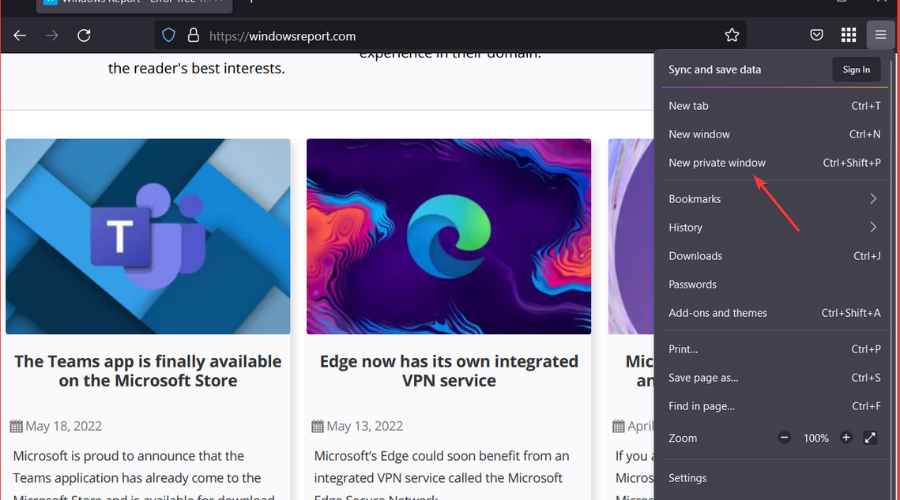
1.3. Desactivar la aceleración por hardware
- Abre Firefox.
-
Haz clic en el botón del menú de la aplicación en la parte superior derecha y selecciona Configuración.
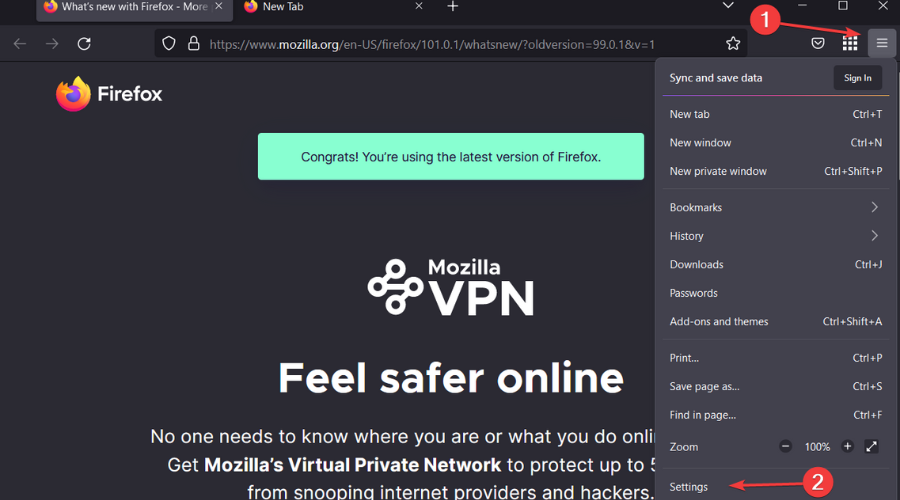
-
Selecciona la pestaña General.
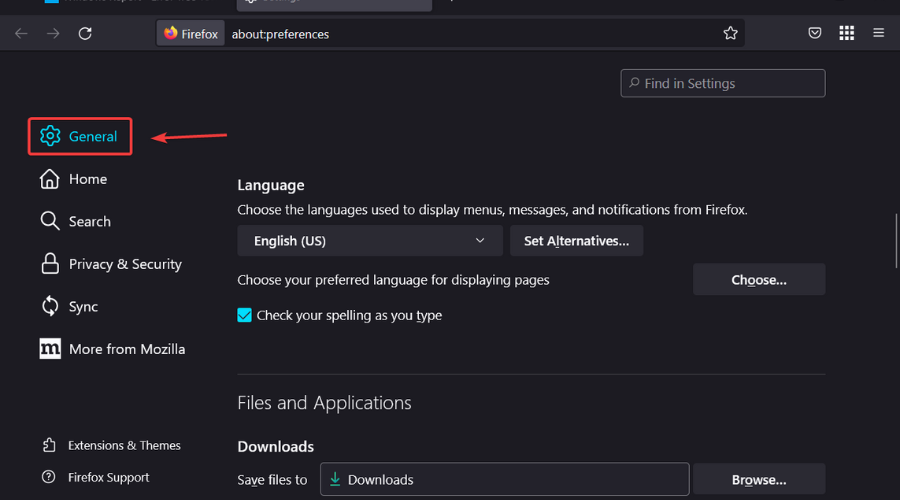
-
En Rendimiento, desmarca la casilla junto a Usar configuraciones de rendimiento recomendadas.
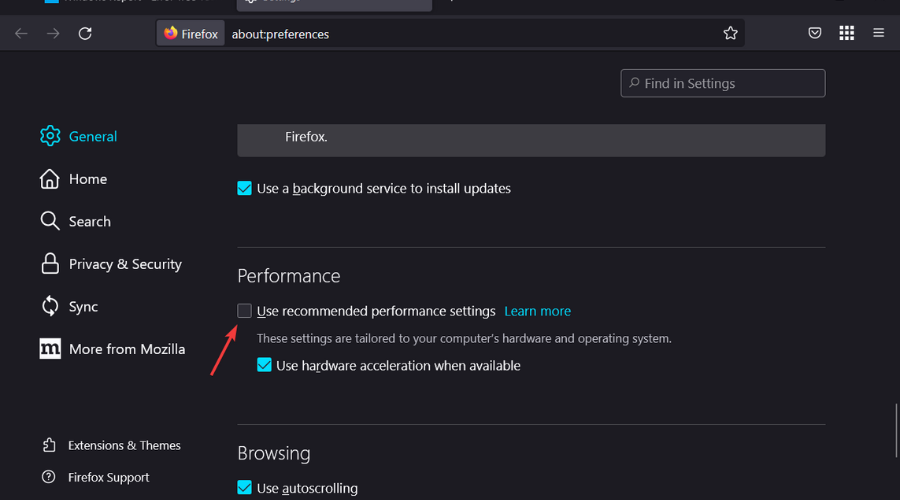
-
Desmarca la casilla junto a Usar aceleración por hardware cuando esté disponible.
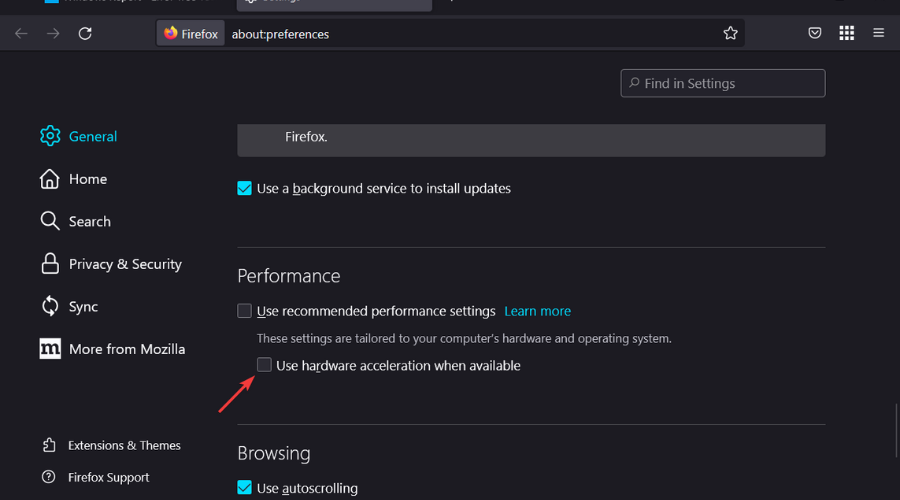
2. Google Chrome
2.1. Limpiar caché y cookies de Chrome
-
Presiona la tecla de Windows, escribe Chrome, luego abre el primer resultado.

- Usa el siguiente atajo de teclado para abrir la ventana de Limpiar datos de navegación: Ctrl + Shift + Supr
-
Asegúrate de elegir Todo el tiempo en el menú desplegable Rango de tiempo.
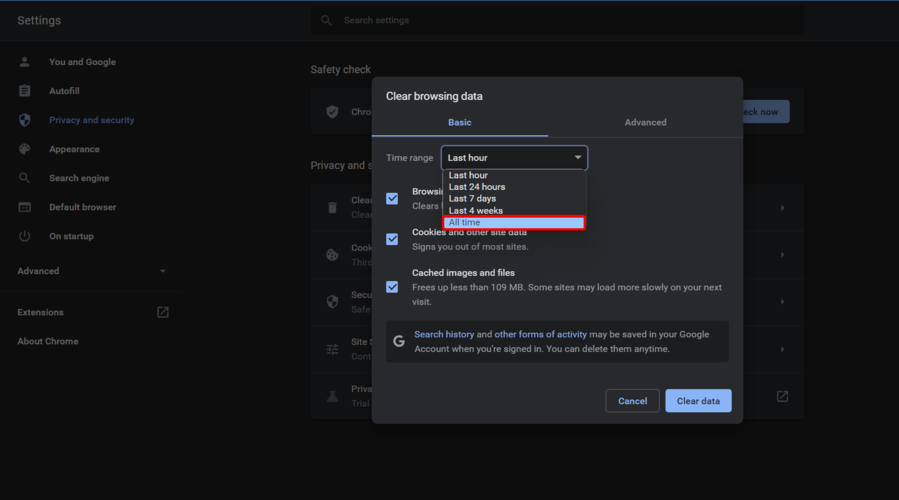
-
Marca las casillas junto a Cookies y otros datos del sitio y Imágenes y archivos en caché.
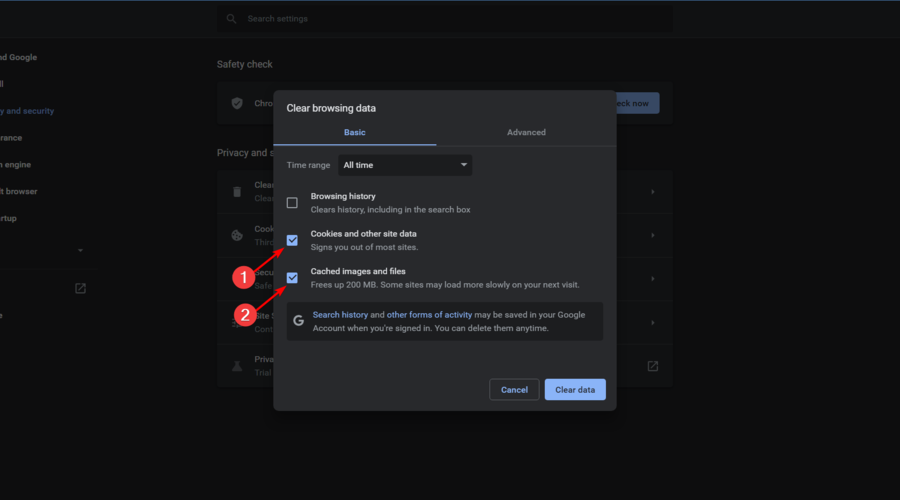
-
Selecciona Limpiar datos.
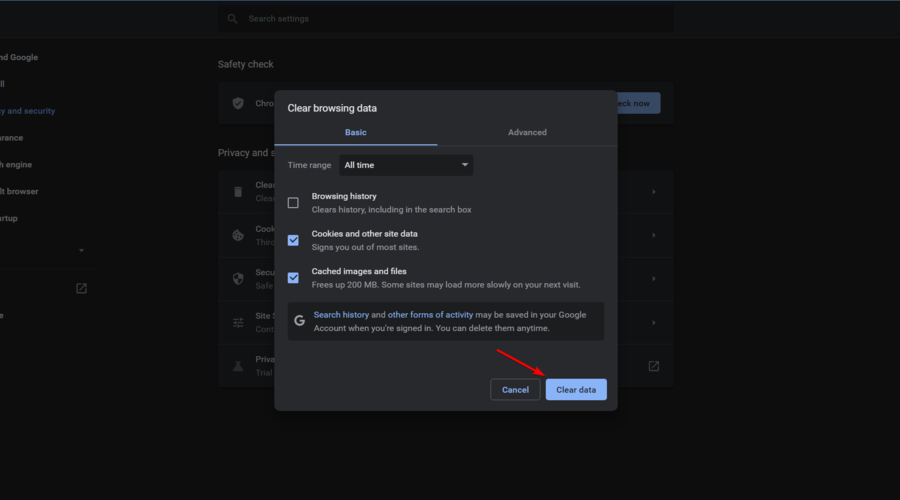
- Reinicia tu navegador.
- Vuelve a Twitch e intenta cargar una transmisión.
Limpiar tu caché, cookies e historial puede mejorar la capacidad de respuesta de tu navegador. También puede solucionar ciertos problemas de carga.
Si quieres asegurarte de eliminar por completo tus archivos de caché, y no solo de Chrome, te recomendamos usar el mejor software limpiador de cookies para tus PCs con Windows 10/11.
Estos programas son extremadamente fáciles de usar, ya que solo necesitas escanear tu PC, esperar y luego seleccionar qué datos deseas eliminar.
Pueden resultar muy útiles en tu PC, especialmente cuando se trata de liberar espacio en disco y aumentar su velocidad.
2.2. Habilitar cookies de terceros
-
Presiona la tecla de Windows, escribe Chrome, luego haz clic en el primer resultado.

-
Haz clic en el menú de 3 puntos, en la esquina superior derecha de la página.
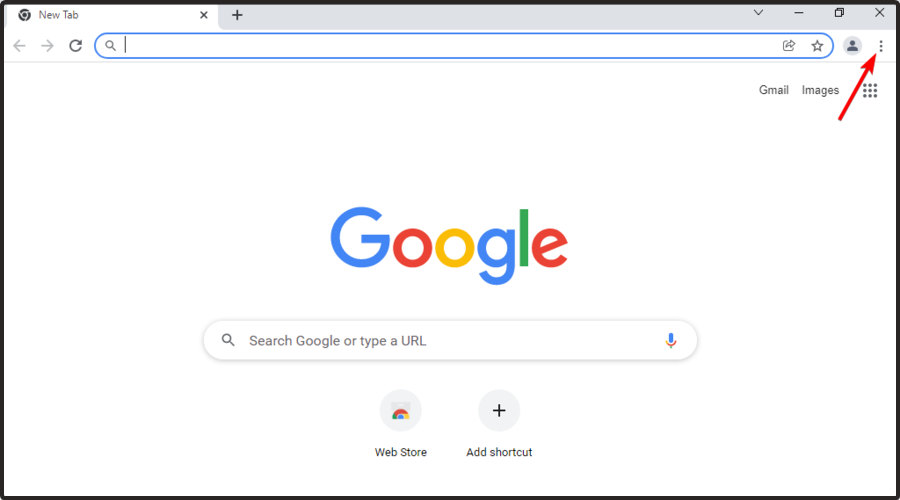
-
Ve a Configuraciones.
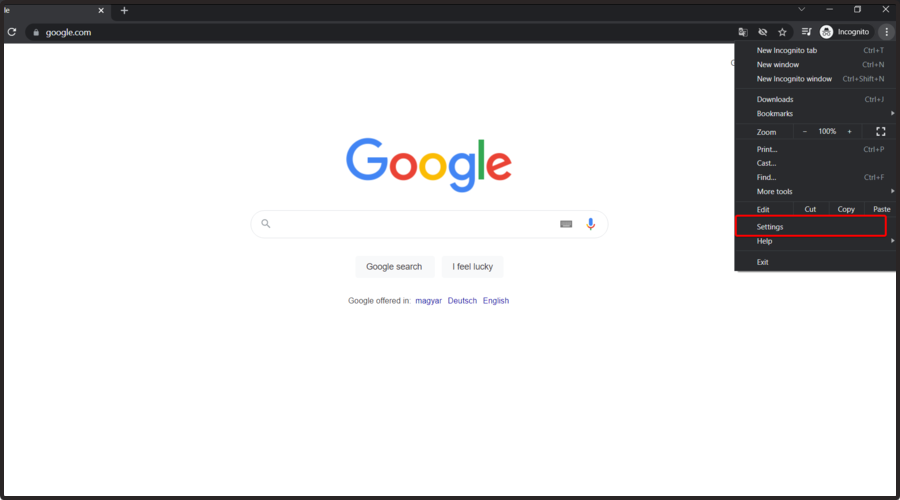
-
Desde el panel de la ventana izquierda, selecciona Privacidad y seguridad, luego haz clic en Configuración de sitios.
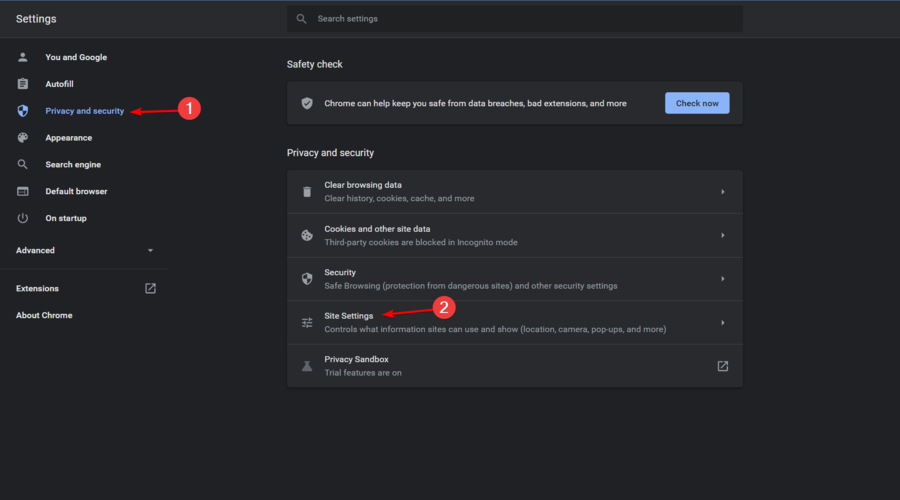
-
Ve a Cookies y datos del sitio.

-
Marca la opción Permitir todas las cookies.
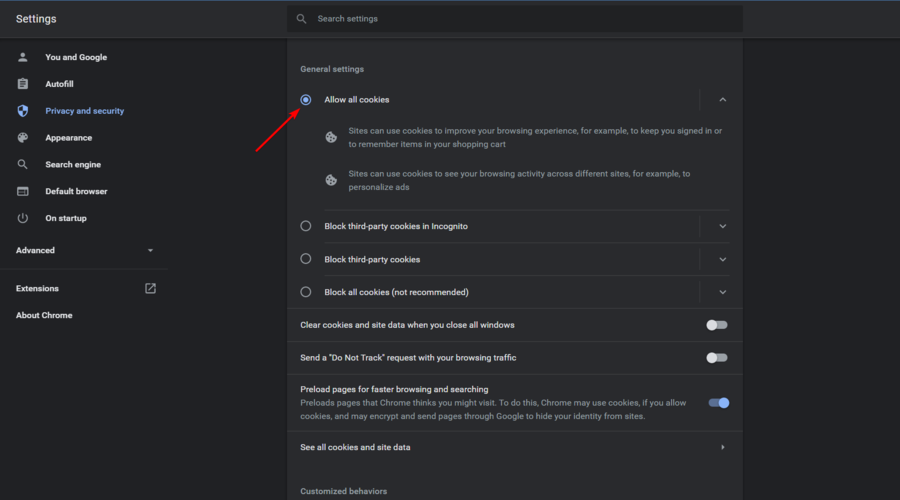
Sin cookies de terceros, navegar en un sitio web puede ser frustrante y podrías encontrar dificultades para navegar.
Algunos usuarios han tenido la configuración de cookies bloqueada para sitios específicos. Este problema hace que Google Chrome no pueda cargar transmisiones de Twitch.
2.3. Desactivar el acelerador de hardware
-
Presiona la tecla de Windows, escribe Chrome, luego abre el primer resultado.

-
Haz clic en el menú de 3 puntos en la esquina superior derecha.
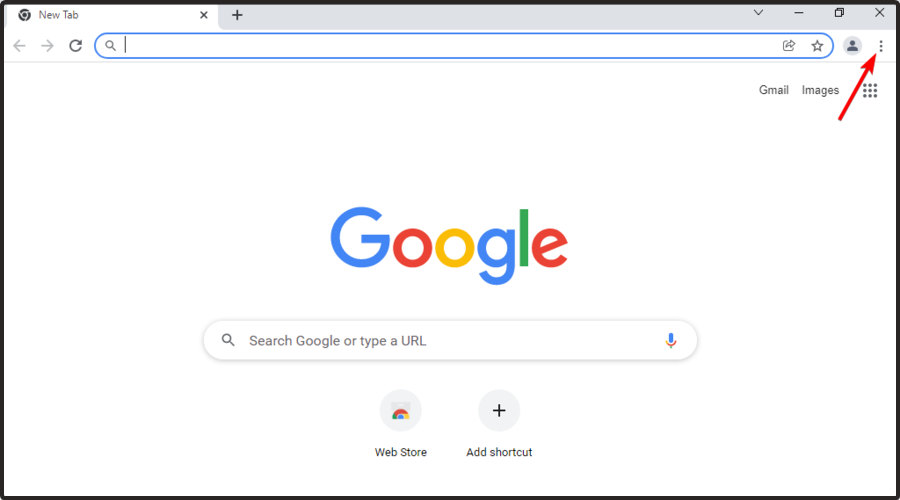
-
Navega a Configuraciones.
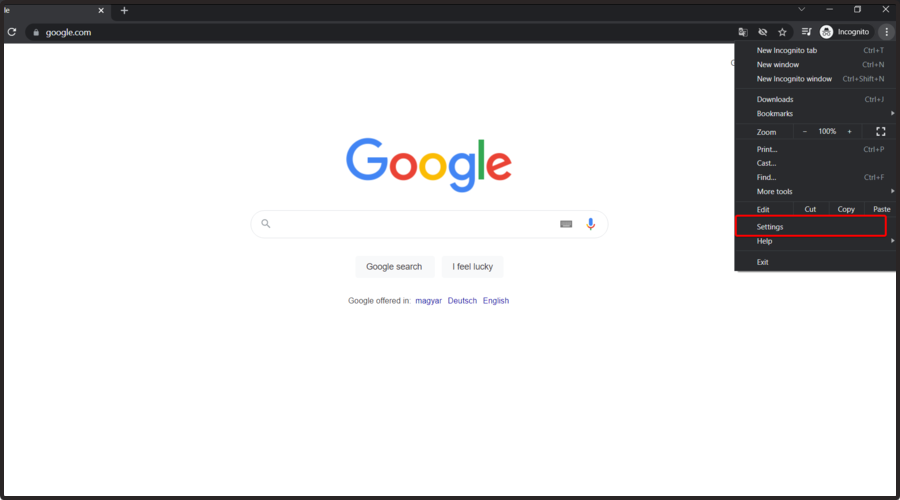
-
Ve a la parte inferior de la ventana de Configuraciones y haz clic en Avanzado, luego haz clic en Sistema.
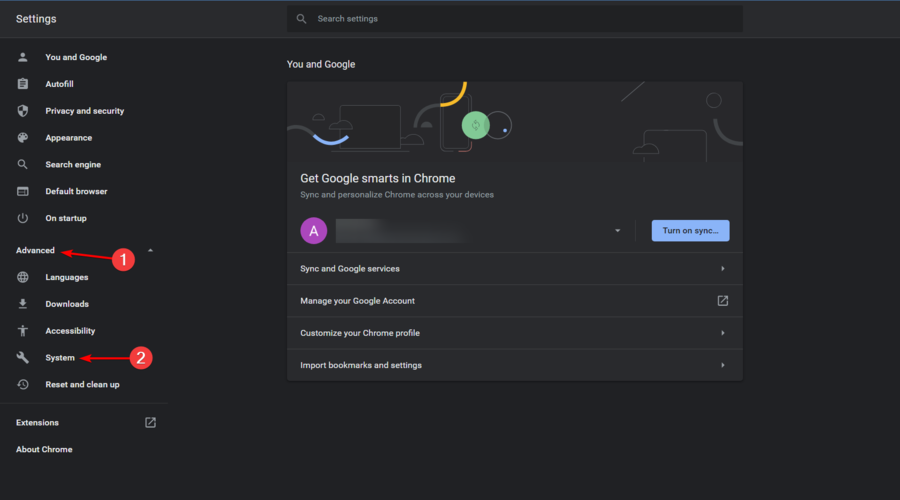
-
Desactiva la opción Usar aceleración por hardware cuando esté disponible.
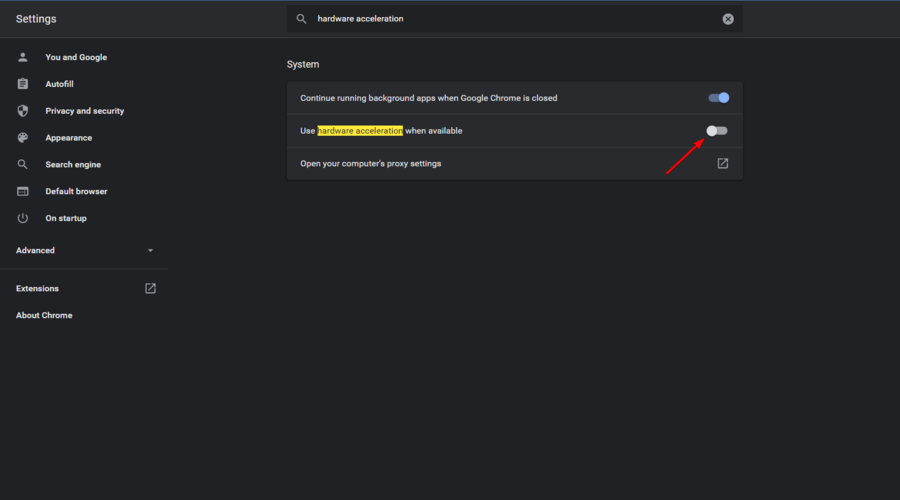
- Cierra Chrome y luego ábrelo nuevamente para ver si se solucionó el problema.
El Acelerador de Hardware permite que tu PC funcione de manera más eficiente. Sin embargo, a veces puede generar problemas en la web mientras esté activo.
Desactiva el Acelerador de Hardware para ver si tiene algún efecto en las transmisiones. Si el código de error 3000 de Twitch sigue presente, asegúrate de volver a activar el Acelerador de Hardware.
2.4. Prueba el modo incógnito
-
Presiona la tecla de Windows, escribe Chrome, luego abre el primer resultado.

-
Presiona el menú de 3 puntos, en la esquina superior derecha de Chrome.
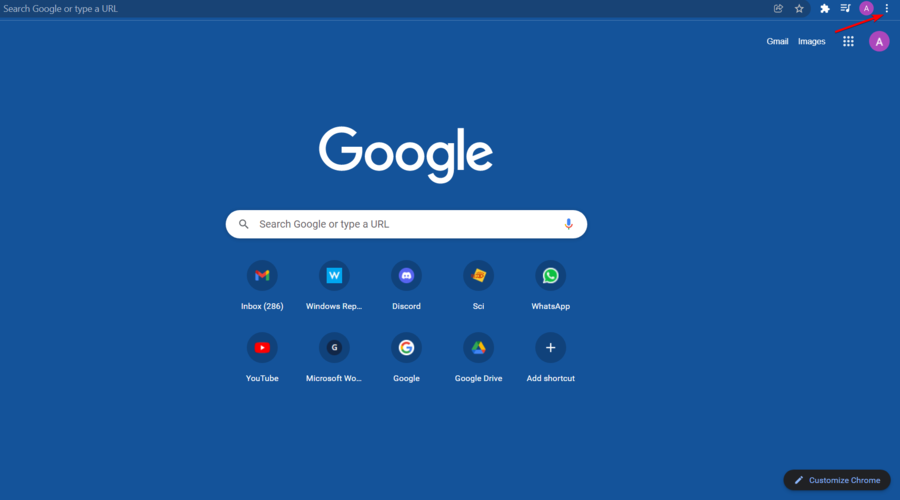
-
Haz clic en Nueva ventana de incógnito.
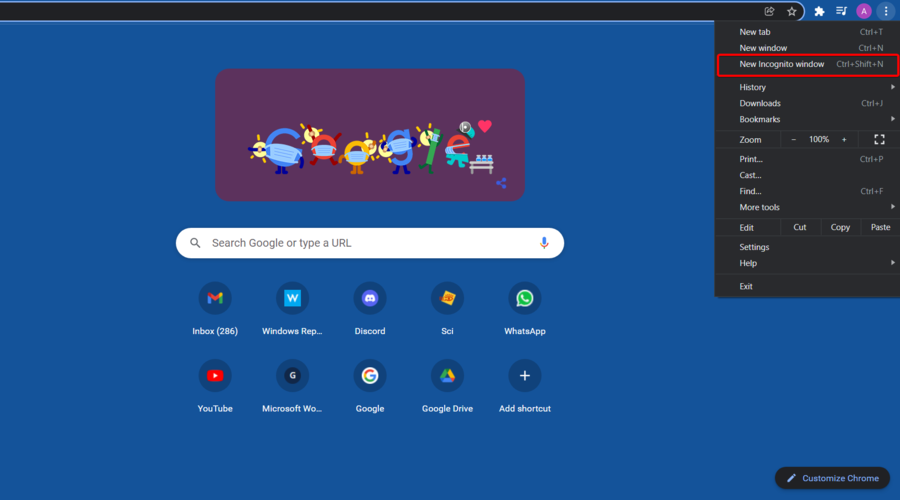
- Abre la versión web de Twitch en modo incógnito y verifica si las transmisiones se pueden cargar.
Algunos usuarios informaron que abrir la aplicación en modo incógnito permitió que su transmisión se cargara, deshaciéndose del código de error 3000 de Twitch.
3. Microsoft Edge
3.1. Limpiar caché y cookies
- Abre Edge.
-
Haz clic en el botón Configuración y más… en la esquina superior derecha y selecciona Configuración.
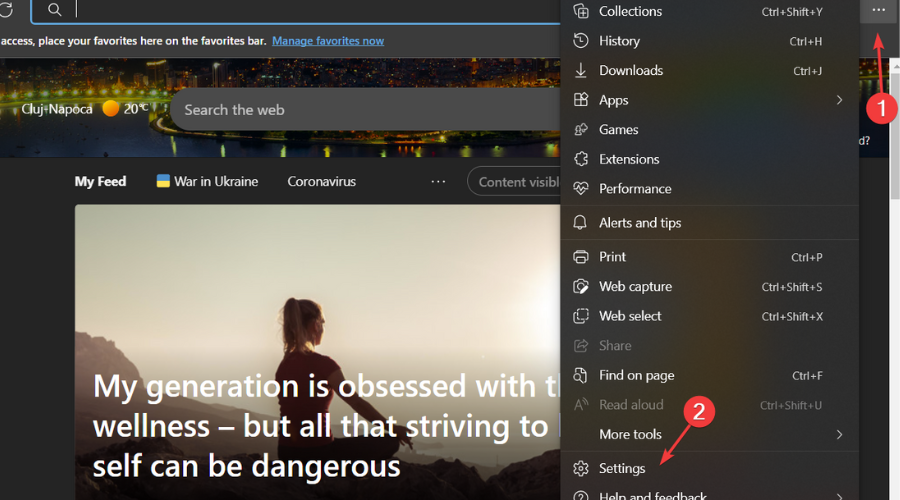
-
Selecciona Privacidad, búsqueda y servicios, y presiona el botón Elegir qué limpiar.
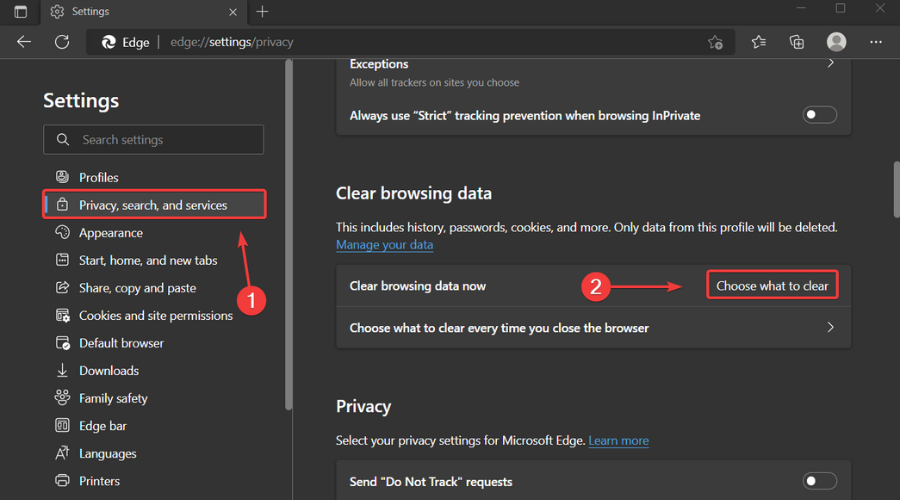 *
* -
Selecciona Cookies y otros datos del sitio y presiona el botón Borrar ahora.
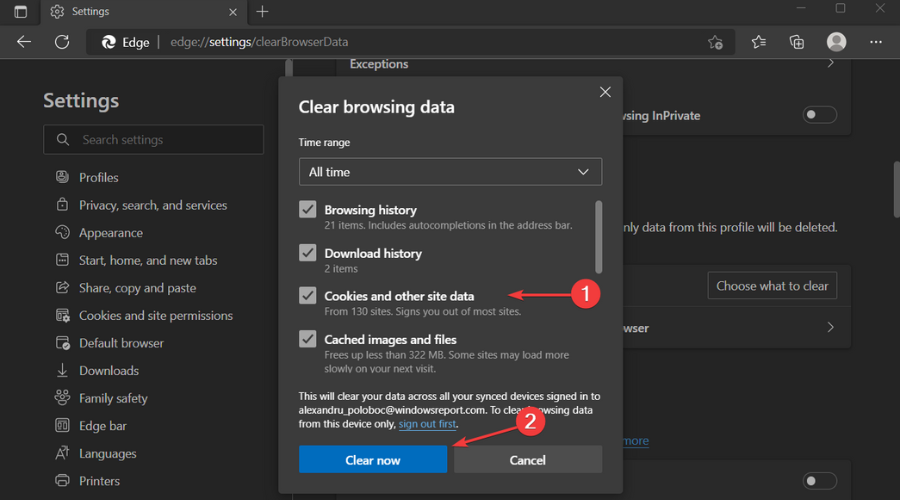
3.2. Usar modo incógnito
- Abre Edge.
-
Haz clic en el botón Configuración y más… en la esquina superior derecha y selecciona Nueva ventana InPrivate.
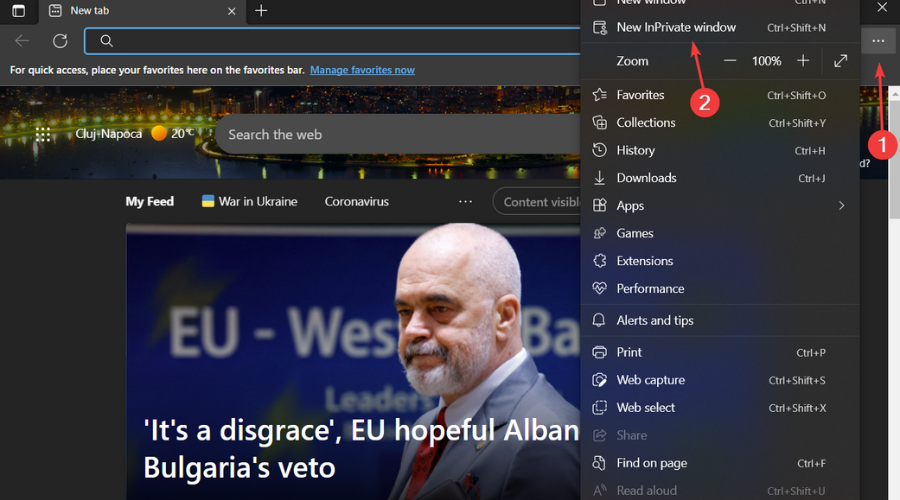
3.3. Desactivar la aceleración por hardware
- Abre Edge.
-
Haz clic en el botón Configuración y más… en la esquina superior derecha y selecciona Configuración.
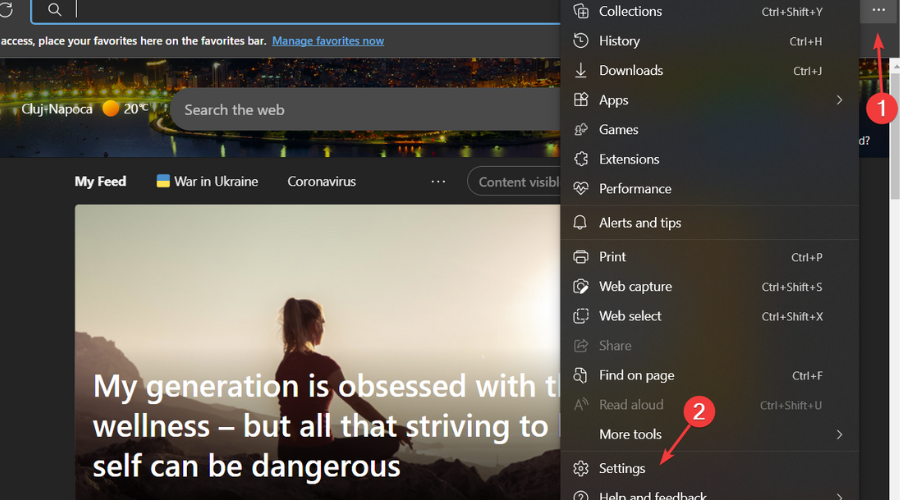
-
Selecciona Sistema y rendimiento y desmarca Usar aceleración por hardware cuando esté disponible.
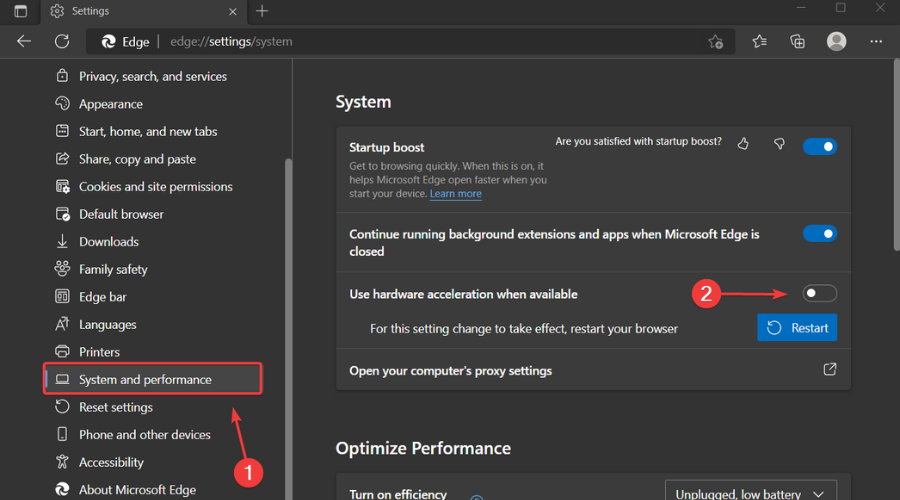
4. Opera GX
4.1. Limpiar caché y cookies
- Abre Opera GX.
-
Presiona el botón de Configuración.
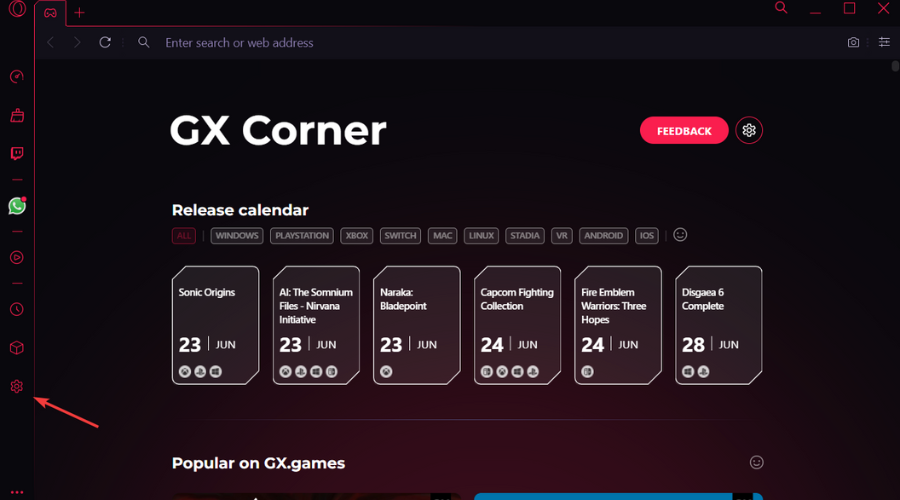
-
Haz clic en Avanzado, y luego selecciona Privacidad y seguridad.
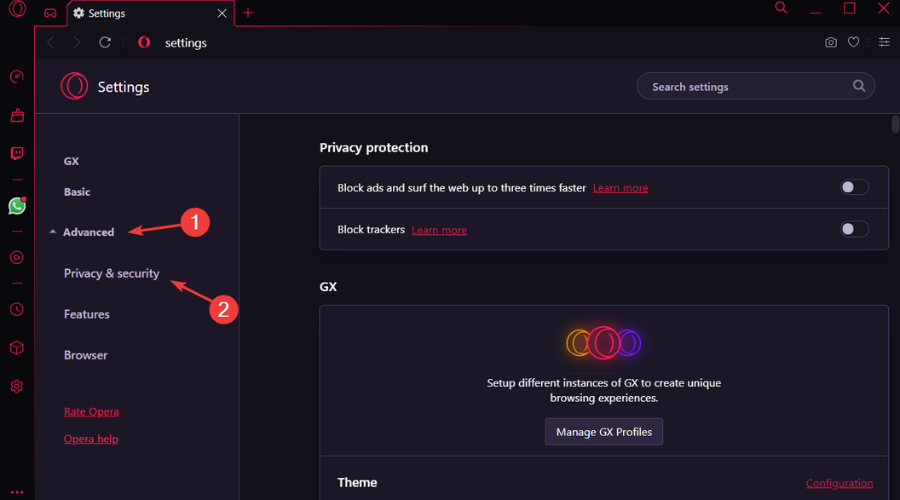
-
Haz clic en Limpiar datos de navegación.
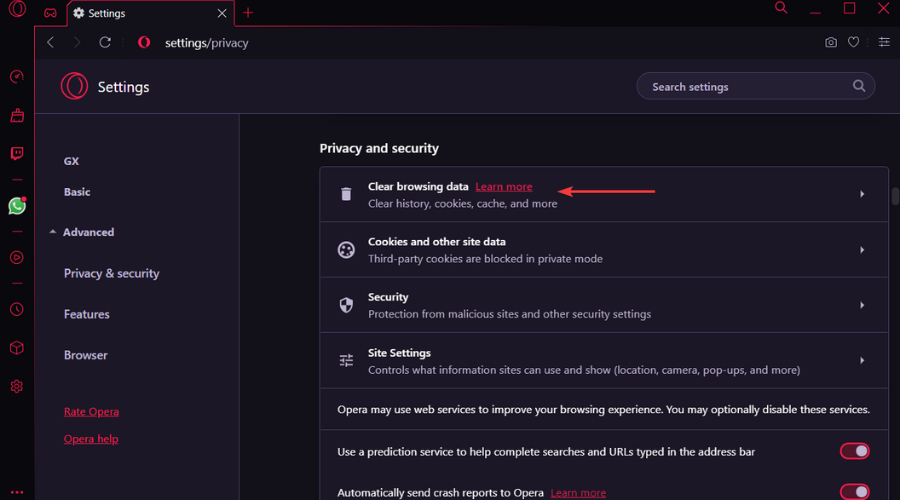
-
Marca las casillas junto a Cookies y Caché y luego presiona el botón Borrar datos.
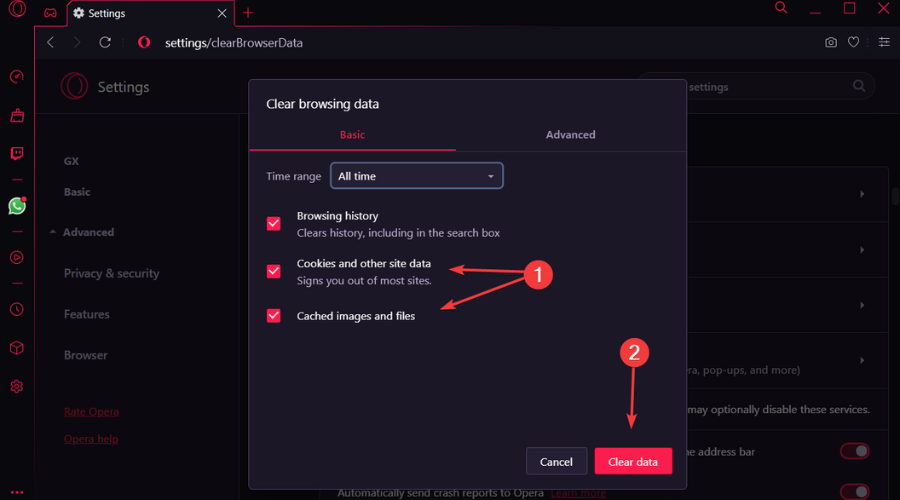
4.2. Usar modo incógnito
- Abre Opera GX.
-
Haz clic en el botón de Opera en la esquina superior izquierda.
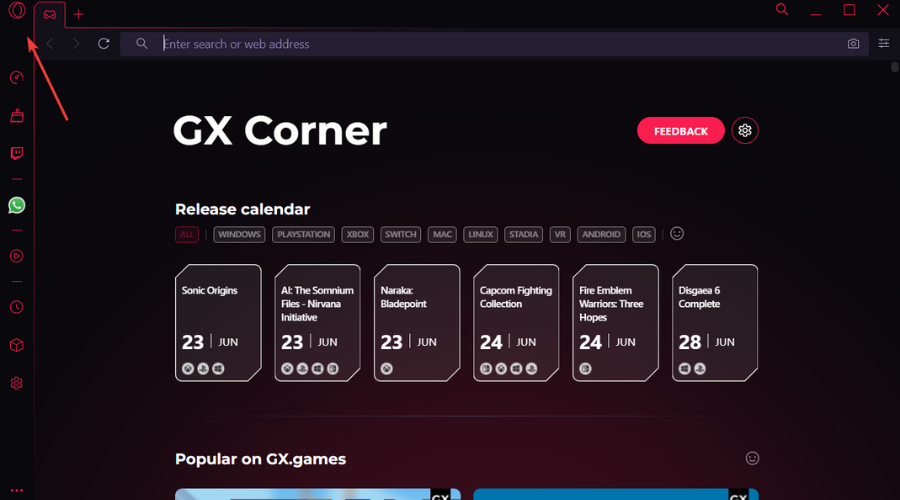
-
Selecciona Nueva ventana privada.
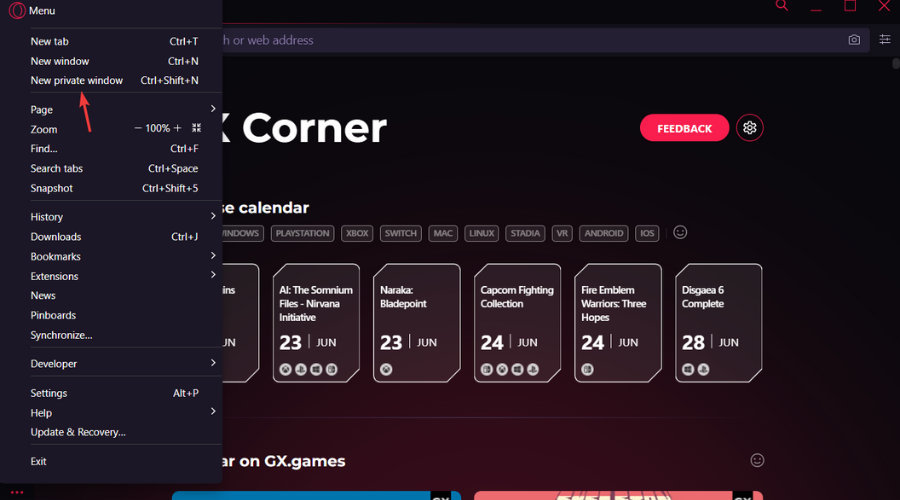
4.3. Desactivar la aceleración por hardware
- Abre Opera GX.
-
Presiona el botón Configuración.
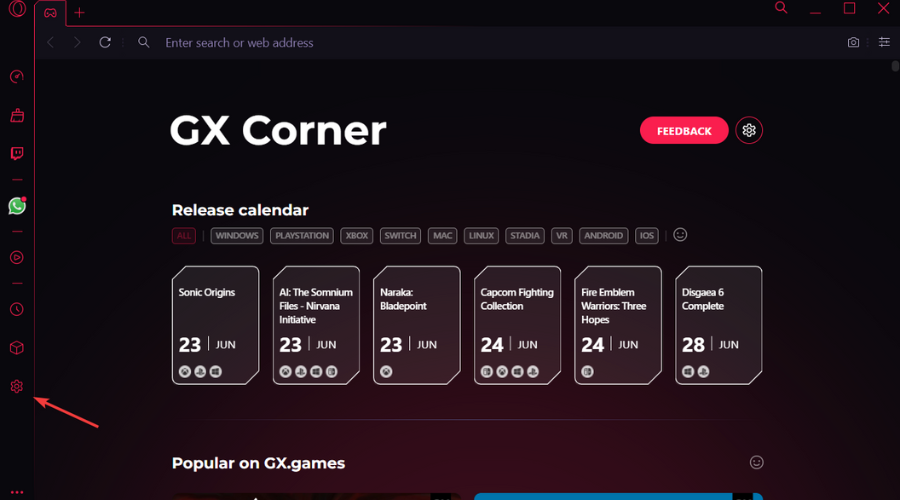
-
Haz clic en Avanzado, y luego selecciona Navegador.
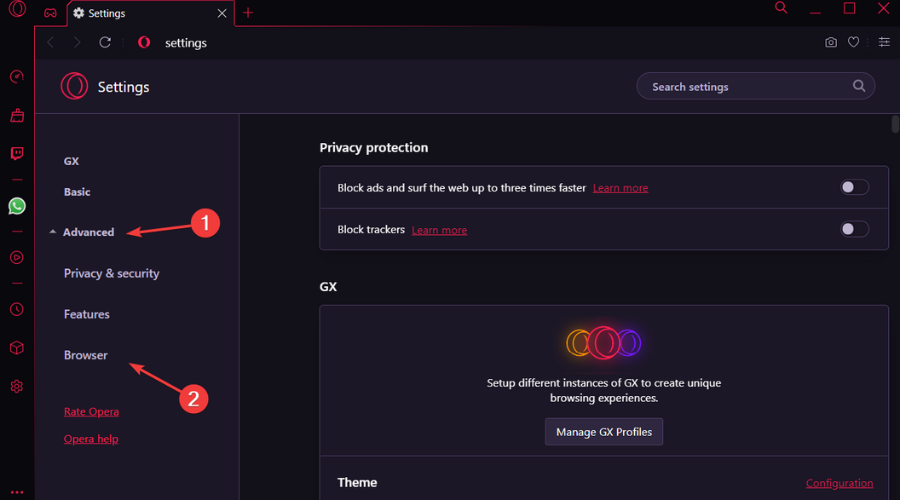
-
Desmarca la opción Usar aceleración por hardware cuando esté disponible.
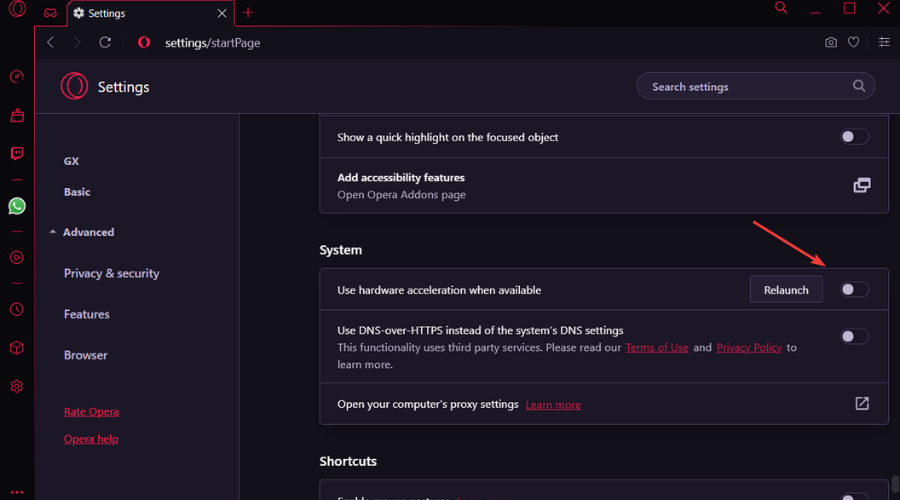
5. Ver transmisiones a través de la aplicación de escritorio de Twitch
- Accede a la página de descarga de Twitch.
-
Haz clic en la opción Descargar para Windows.
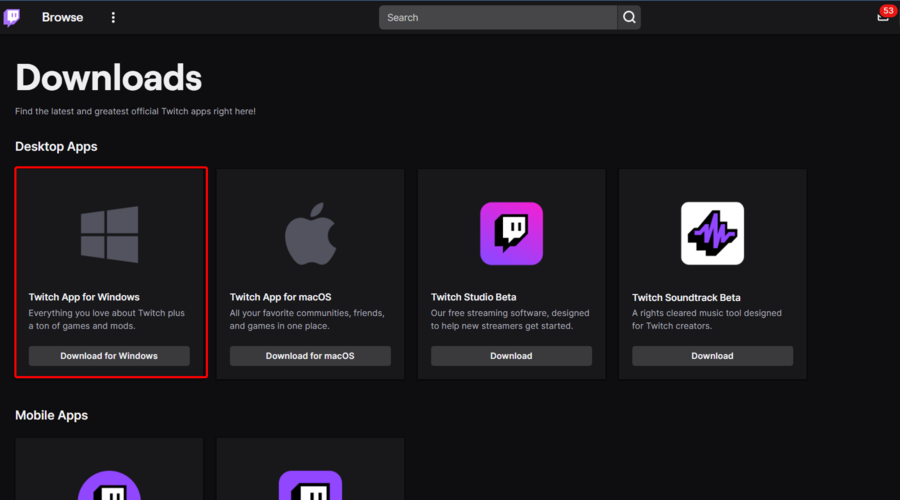
- Abre la aplicación descargada y sigue las instrucciones en pantalla para instalarla.
Si no puedes abrir las transmisiones de Twitch en tu navegador, tu último recurso sería intentar descargar la aplicación de escritorio. Se sabe que tiene muchas mejoras en comparación con la versión web de Twitch.
Recomendamos esto porque no ha habido informes del error 3000 de Twitch en la aplicación de escritorio, por lo que debería ser una experiencia placentera.
Como es una aplicación independiente, tiene mejor capacidad de respuesta y ofrece algunas herramientas y características adicionales. Esperamos que nuestra guía rápida sobre cómo arreglar el error 3000 de Twitch te haya ayudado a resolver este problema.
Si tienes alguna otra pregunta o curiosidad relacionada, asegúrate de utilizar la sección de comentarios a continuación.













